
Мазмуну:
- Автор John Day [email protected].
- Public 2024-01-30 10:41.
- Акыркы өзгөртүү 2025-01-23 14:51.

Биздин долбоордо биз депрессиянын белгилерин аныктоо үчүн тапшырмаларды жана башка жазуу материалдарын талдоо үчүн колдонулган сканерди түздүк. Ошентсе да, бул сканерди мындан да көптү жасоо үчүн колдонсо болот! Сиздин фантазияңыз - бул сизде бар болгон жалгыз чек! Мисалы, сиз аны искусстводогу көйгөйлөрдү аныктоо үчүн же документтерди үзгүлтүксүз сканерлөө үчүн колдоно аласыз. Андыктан кире берели!
1 -кадам: Материалдарды алуу
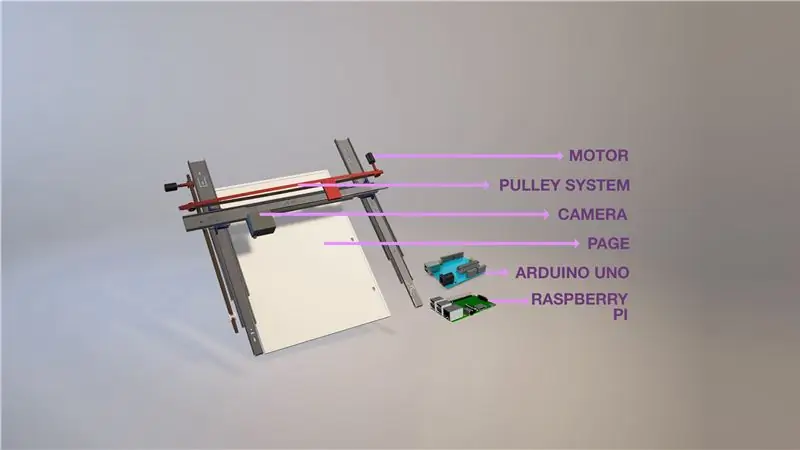
Биз колдонгон материалдар базарда жеткиликтүү. Эң кыйын нерсе, биз аягында башкарган бирдиктүү шкив системасы болду. Бул долбоор үчүн керектүү материалдар:
- Эки 360 градустук servo же бир servo жана бир DC мотору
- 3 суурма планер
- Пул системасы
- MDF такталары
- An Arduino Uno
- A Raspberry Pi
- Веб -камера же RPI камера модулу
- Өтмө кабелдер
- A BreadBoard
2 -кадам: Аппаратты чогултуу
- Аппаратты чогултуу үчүн, планерлердин экөөнү бири -бирине параллель кылып, болжол менен А4 барагынын туурасы менен MDF тактайына бекиткиле.
- Кийинки, бул планердин үстүндөгү акыркы планерди башка эки планерге перпендикуляр кылып, алар менен бирге жылат.
Бул баштапкы орнотуу орнотуунун кандай болорун көрө баштоо үчүн жетиштүү. Параллелдүү планерлер өйдө жана ылдый жылышы керек жана үстүңкүсү солго оңго кыймылга мүмкүнчүлүк бериши керек. Орнотууну турукташтыруу үчүн, параллель планерлердин ортосуна перпендикуляр планерден 10 дюйм алыстыкта дагы бир MDF тилкесин тиркеңиз. Экинчи сервонун ордуна DC моторун колдонуп жатсаңыз, бул жардам берет
3 -кадам: Моторлорду орнотуу
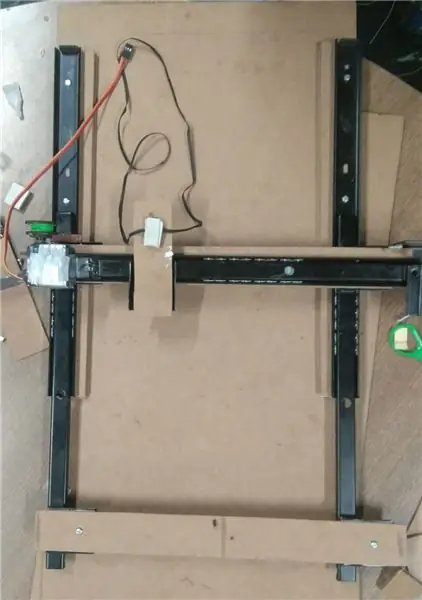
Эгерде сиз эки серво моторун колдонуп жатсаңыз, анда эки шкив системасы талап кылынат.
- Эки серво мотору менен, алардын ар бирине бир шкив дөңгөлөгүн тиркеңиз
- Булардын бирин параллель планерлерге орнотуп, анан планердин түбүнө жакын башка шкив дөңгөлөгүн тиркеңиз.
- Шкив орнотууларын колдонуп, муну параллель планерлердин бирине тиркеңиз. Шкив айланганда эки параллель планер биригип кыймылдашы керек.
- Бул орнотууну перпендикуляр планер үчүн кайталаңыз, планердин үстүнө MDF тилкесин тиркеп, ал жерде шкив системасын орнотуңуз.
Эгерде сиз бир гана servo моторун жана бир DC моторун колдонуп жатсаңыз,
- Бул servo моторду жогоруда айтылгандай тиркеңиз, бирок перпендикуляр бөлүгү үчүн
- DC моторун бир А4 узундугу плюс планерлердин базасынан 5 дюйм алыс тиркеңиз. Төмөндөгү видеодо көрсөтүлгөндөй, DC мотору капталда турганын текшериңиз
- Бул мотордон мурунку кадамда бекитилген экинчи MDF тилкесине шкив кабелдик тилкесин бекиткиле
PS БААРДЫК КОМПОНЕНТТЕРДИН КАФЕЛДҮҮЛҮГҮН КАМЫРСЫЗ БОЛУҢУЗДАН КИЙИНКИ КАДАМДАРДАН КЕЛЕТ.
4 -кадам: Камераны орнотуу

Бул кадамда көрсөтүлгөн видеодогу жана сүрөттөгүдөй камераны перпендикуляр планерге тиркеңиз. Камера бир аз жогору көтөрүлөт жана орнотуу сүрөттө келбеши керек. Бул бир аз сыноону жана катаны талап кылат, бирок аны аткаруу оңой болот. Жакшыраак сканерлөө үчүн, жогорку чечим камераны колдонуңуз!
Эң узартылбаган сүрөттү алуу үчүн линза баракка параллель экенин текшериңиз.
5 -кадам: Arduino орнотуу
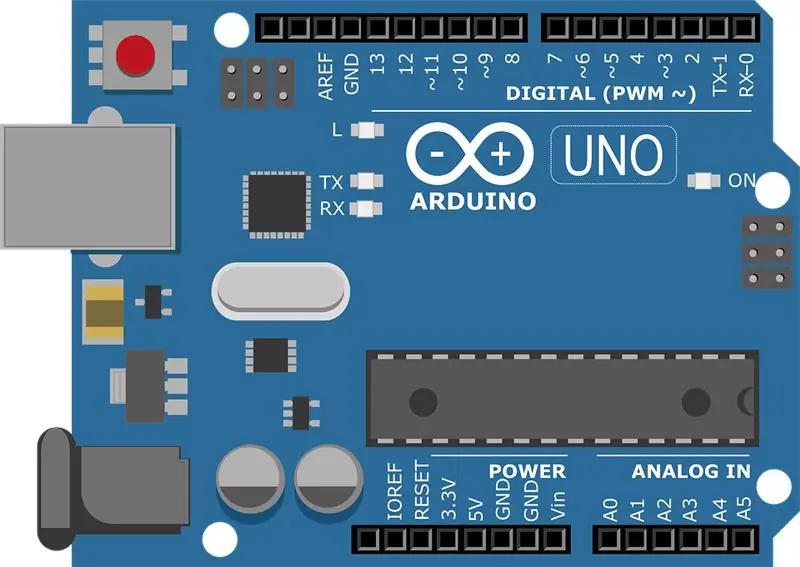
Arduino орнотуу үчүн бир аз иштөөнү талап кылат, анткени бардык моторлор ага туташат. Бул үчүн, step моторлору жана DC мотору менен Arduino орнотуу боюнча окуу куралын караңыз. Аны менен байланышкан функциялар:
Перпендикуляр планер үчүн:
- Пуллей системасы аны камеранын жетүүчү сүрөтүнүн туурасына жараша 3 же андан көп башка жерлерге жылдырышы керек. Камеранын бийиктиги мотор жүгүн азайтуу үчүн ушуга ылайык жөнгө салынышы мүмкүн.
- Мотор барактын аягына жеткенден кийин, баштапкы абалына кайтып келиши керек
Параллель планер үчүн:
Серво менен:
Шкив системасы мотор менен бирге иштеши керек. Сап бүткөн сайын, система камера тартып жаткан сүрөттүн бийиктигине жараша баракты ылдый жылдырышы керек
DC мотору менен:
Планерлер сүрөттүн бийиктиги менен бирдей узартылышы керек. Бул үчүн баскыч системасын колдонуңуз, анткени DC Motors белгилүү бир убакыттын ичинде батареянын кубатын азайта алат
6 -кадам: Raspberry Pi орнотуу
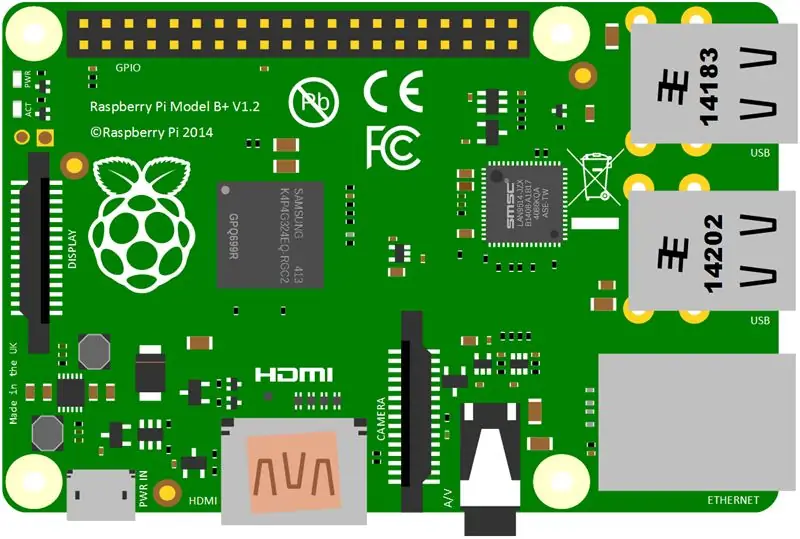
Камераны Raspberry Pi менен туташтырыңыз. Raspberry Piден сүрөт тартууга мүмкүндүк берген кодду кантип жазууну билүү үчүн интернеттен караңыз. Бул жөн эле терминалдан Камера кодун карап, баштоо циклин жазуу.
7 -кадам: Raspberry Pi менен Arduino туташтыруу
Arduino Pin'дин Жогорку/Төмөн чыгуучу пинин Raspberry Pi'дин кирүү пинине туташтырыңыз.
Бул бөлүктү сүрөт циклине кошуңуз жана Arduino программасы, мотор кыймылдабай турганда жана камера сүрөт тартылышы керек болгон беттин бөлүгүнө жайгаштырылганда гана жогорку сигналды жөнөтөт. Бул сүрөттөрдүн баары компьютерге жөнөтүлгөнүн же Raspberry Piде сакталганын текшериңиз.
8 -кадам: Сүрөттү калыбына келтирүү
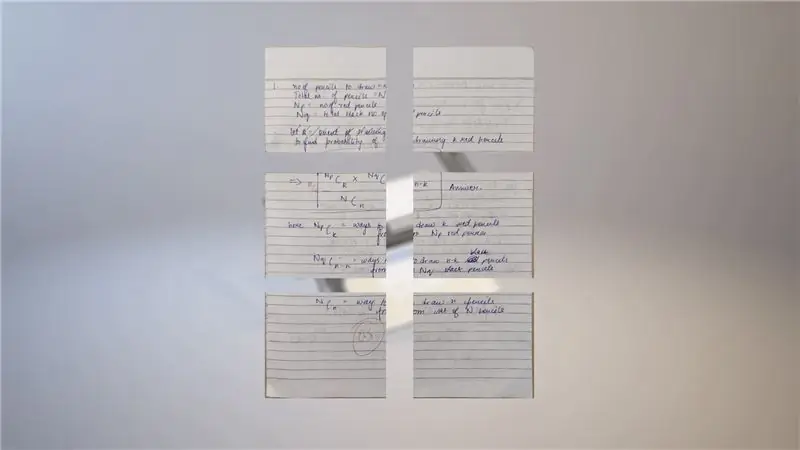
Сүрөттү реконструкциялоону камсыз кылуу үчүн, pythonдогу PIL жана Numpy китепканаларын караңыз. Биргелешип, бул сүрөттү калыбына келтирүү үчүн колдонулушу мүмкүн.
Эми, Сканер толук!
9 -кадам: Элестетүү
Эми сканерди каалаганыңыздай колдонуңуз! Адаттагыдай же укмуштуудай нерсе! Аны менен көңүл ачыңыз!
Сунушталууда:
Pythonдо OpenCVди колдонгон QR коду сканери: 7 кадам

QR коду сканери OpenCVди Pythonдо колдонот: Бүгүнкү дүйнөдө биз QR кодун жана штрих кодун продукттун таңгагынан тартып онлайн төлөмдөргө чейин дээрлик бардык жерде колдонуп жатканын көрүп турабыз, азыр менюну көрүү үчүн ресторанда да QR коддорун көрөбүз. азыр чоң ой экенине күмөнүм бар. Бирок сен качандыр бир кезде
Superstock (штрих -код сканери тарабынан башкарылган акция): 5 кадам

Superstock (штрих -код сканери тарабынан башкарылган) Концепция колдонуучуларга ыңгайлуу маалымат базасын түзүп жатат, сиз кампаңызда бар нерселерди санап туруу үчүн веб -сайт аркылуу кире аласыз (менин кийимимде
Зымсыз IR температурасы сканери: 9 кадам

Зымсыз IR температурасы сканери: Зымсыз ИК температурасы сканери Аппаратты коюп, температураны алыстан караңыз. " Буга тийүү мүмкүн эмес. " Биздин үй -бүлөдө үч студент бар
IPhone сканери: 3 кадам (сүрөттөр менен)

IPhone сканери: Мен көптөгөн эскертүүлөрдү алып турам жана аларды тез арада сканерлешим керек болчу, андыктан сиз онлайн консультация ала аласыз. Кандайдыр бир сканер менин молкиндин жүздөгөн барактарын санариптештирүү үчүн өтө жай болчу. Жакшы сүрөт тартуу жакшы чечим болчу. Мен iPhone'умду ушул максатта колдоном деп ойлогом
Ciclop 3d сканери Менин жолум кадам: 16 кадам (сүрөттөр менен)

Ciclop 3d сканери Менин кадамым кадам: Саламатсыздарбы, мен атактуу Ciclop 3D сканерин ишке ашырып жатам Мен базаны басып чыгарам, жана мен ПКБны кайра иштетем, бирок улантам
